Usuwanie aplikacji MacFly Pro z systemu operacyjnego
Wirus MacZnany również jako: Potencjalnie niechciana aplikacja MacFly
Otrzymaj bezpłatne skanowanie i sprawdź, czy twój komputer jest zainfekowany.
USUŃ TO TERAZAby korzystać z w pełni funkcjonalnego produktu, musisz kupić licencję na Combo Cleaner. Dostępny jest 7-dniowy bezpłatny okres próbny. Combo Cleaner jest własnością i jest zarządzane przez RCS LT, spółkę macierzystą PCRisk.
Czym jest MacFly Pro?
MacFly Pro jest reklamowana jako prosta i potężna aplikacja, która wspomaga konserwację komputerów Mac. Jednak jest prawdopodobne, że ta aplikacja jest promowana przy użyciu podejrzanych metod, tzn. niektórzy użytkownicy mogą przypadkowo pobrać i zainstalować MacFly Pro. Te aplikacje są klasyfikowane jako potencjalnie niechciane aplikacje (PUA).
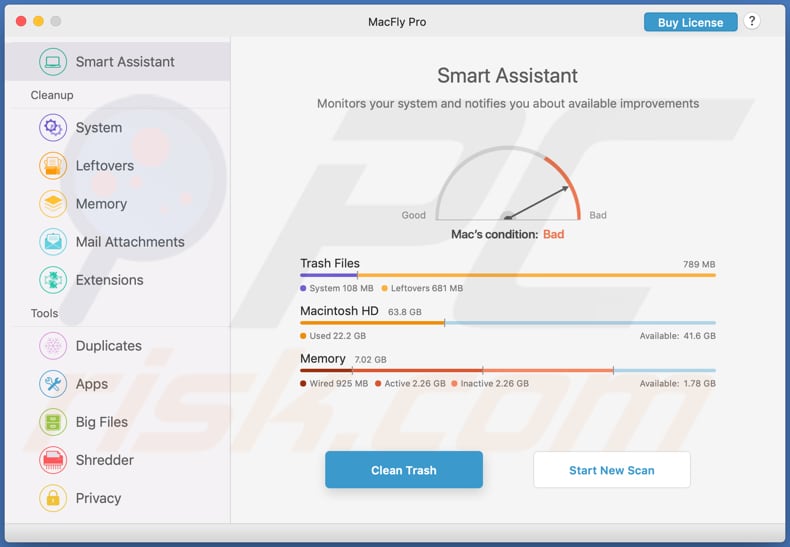
MacFly Pro pozwala użytkownikom skanować komputery w poszukiwaniu duplikatów plików, zainstalowanych aplikacji, dużych plików, niepotrzebnych plików itp. Jednak znalezionych elementów nie można usunąć za pomocą bezpłatnej wersji. Aby korzystać z funkcji MacFly Pro, użytkownicy muszą zapłacić za licencję (aby aktywować/zarejestrować aplikację). Ponieważ podejrzewa się, że to oprogramowanie jest PUA, zaleca się, aby za nie nie płacić.
PUA często nie działają zgodnie z obietnicą, a niektóre wykonują fałszywe skany (generują fałszywe wyniki), aby nakłonić użytkowników do płacenia za tak zwane pełne wersje, które rzekomo usuwają znalezione elementy (lub naprawiają błędy, usuwają malware itp.).
PUA są powszechnie dystrybuowane z innymi aplikacjami tego typu, w tym na przykład porywaczami przeglądarki, aplikacjami typu adware.
Porywacze przeglądarki zmieniają ustawienia przeglądarki (takie jak domyślną wyszukiwarkę, stronę główną i nową kartę), aby promować fałszywe wyszukiwarki i uniemożliwić użytkownikom cofnięcie zmian podczas ich odinstalowywania.
Aplikacje typu adware generują reklamy (na przykład kuponowe, banerowe, ankietowe i pop-up), które często promują fałszywe witryny, a nawet pobierają i instalują niechciane aplikacje, uruchamiając określone skrypty.
| Nazwa | Potencjalnie niechciana aplikacja MacFly |
| Typ zagrożenia | PUP (potencjalnie niechciany program), PUA (potencjalnie niechciana aplikacja), malware Mac, wirus Mac |
| Rzekoma funkcjonalność | Ulepszona wydajność Mac |
| Nazwy wykrycia (MacFlyPro.dmg/instalator) | Avast (MacOS:MacFlyPro-A [PUP]), BitDefender (Application.MAC.MacFlyPro.A), ESET-NOD32 (potencjalnie niechciana OSX/MacFlyPro.A), MAX (Malware (ai Score=80)), Pełna lista wykrycia (VirusTotal) |
| Nazwy wykrycia (aplikacja MacFly Pro) | Avast (MacOS:MacFlyPro-B [PUP]), BitDefender (Gen:Variant.Application.MAC.MacFlyPro.2), ESET-NOD32 (potencjalnie niechciana OSX/MacFlyPro.B), Kaspersky (HEUR:Hoax.OSX.FlyPro.gen), Pełna lista wykrycia (VirusTotal) |
| Objawy | Na twoim komputerze pojawił się nagle program, którego instalowania sobie nie przypominasz. Nieznana aplikacja skanuje twój komputer. Prosi o zapłatę za usunięcie rzekomo znalezionych problemów. |
| Metody dystrybucji | Zwodnicze reklamy pop-up, instalatory bezpłatnego oprogramowania (sprzedaż wiązana), fałszywe instalatory Flash Player. |
| Zniszczenie | Strata pieniężna (niepotrzebne zakupy fałszywego oprogramowania), niechciane ostrzeżenia pop-up, wolna wydajność komputera. |
| Usuwanie malware (Windows) |
Aby usunąć możliwe infekcje malware, przeskanuj komputer profesjonalnym oprogramowaniem antywirusowym. Nasi analitycy bezpieczeństwa zalecają korzystanie z Combo Cleaner. Pobierz Combo CleanerBezpłatny skaner sprawdza, czy twój komputer jest zainfekowany. Aby korzystać z w pełni funkcjonalnego produktu, musisz kupić licencję na Combo Cleaner. Dostępny jest 7-dniowy bezpłatny okres próbny. Combo Cleaner jest własnością i jest zarządzane przez RCS LT, spółkę macierzystą PCRisk. |
Istnieje wiele przykładów potencjalnie niechcianych aplikacji, które są promowane jako narzędzia poprawiające wydajność komputera Mac, usuwające malware, szybko usuwające niechciane pliki, aplikacje itp. Nie wszystkie są legalnymi aplikacjami — niektóre mają na celu nakłonienie użytkowników do zapłacenia za aktywację zamiast naprawienie prawdziwych problemów.
MacBooster, MacClean360 i AweCleaner to tylko niektóre przykłady innych PUA.
Jak potencjalnie niechciane aplikacje zostały zainstalowane na moim komputerze?
Użytkownicy czasami nieumyślnie pobierają i instalują niechciane aplikacje za pośrednictwem zwodniczych reklam – klikają reklamy, które powodują niechciane pobrania/instalacje, wykonując określone skrypty.
Niechciane pobrania i instalacje występują również podczas pobierania/instalowania innych programów. To znaczy, gdy PUA są dołączone w ustawieniach jako „dodatkowe oferty". Ta metoda dystrybucji PUA z PUA nazywa się „sprzedażą wiązaną".
Zwykle oferty pobrania i zainstalowania tych dodatkowych aplikacji można odrzucić za pomocą „Niestandardowych", „Zaawansowanych" lub innych ustawień albo odznaczając niektóre pola wyboru w ustawieniach. Gdy użytkownicy pobierają i instalują programy bez dokonywania tych kontroli i zmian, często pozwalają na infiltrację PUA.
Jak uniknąć instalacji potencjalnie niechcianych aplikacji?
Pobieraj oprogramowanie i pliki z oficjalnych stron internetowych oraz za pośrednictwem bezpośrednich linków. Korzystanie z klientów torrent, eMule (lub innych sieci peer-to-peer), konfiguratorów pobierania stron trzecich, nieoficjalnych witryn lub innych źródeł tego rodzaju nie jest bezpieczne.
Unikaj instalatorów innych firm. Sprawdź „Zaawansowane", „Niestandardowe" i inne ustawienia oraz odrzuć oferty pobrania lub zainstalowania niechcianego oprogramowania. Nie klikaj reklam wyświetlanych na podejrzanych witrynach, ponieważ mogą one otwierać inne niezaufane witryny, a nawet powodować niechciane pobrania i instalacje.
Usuń wszelkie niechciane, podejrzane aplikacje (rozszerzenia, dodatki i wtyczki) zainstalowane w przeglądarce. To samo powinno dotyczyć programów tego rodzaju, które są instalowane w systemie operacyjnym.
Regularnie skanuj komputer za pomocą renomowanego oprogramowania antywirusowego lub antyszpiegowskiego i aktualizuj to oprogramowanie.
Jeśli twój komputer jest już zainfekowany PUA, zalecamy przeprowadzenie skanowania za pomocą Combo Cleaner Antivirus dla Windows, aby je automatycznie usunąć.
Wygląd aplikacji MacFly Pro (GIF):
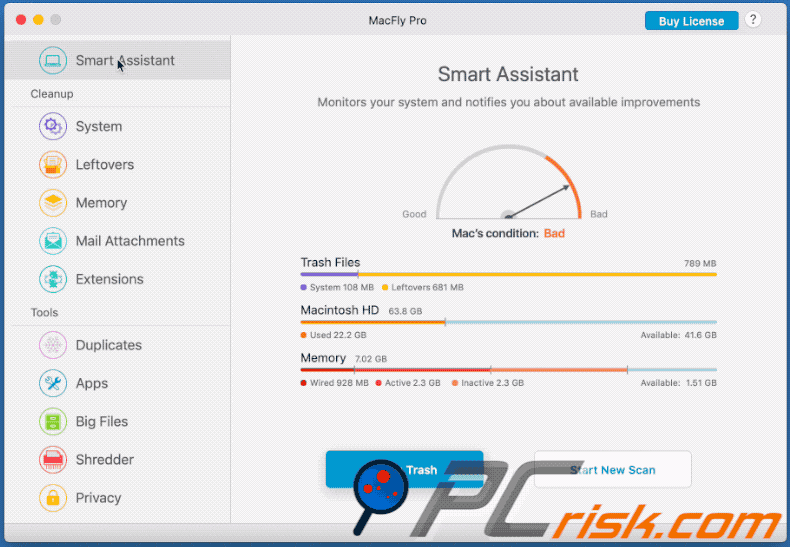
Konfigurator instalacji MacFly Pro:
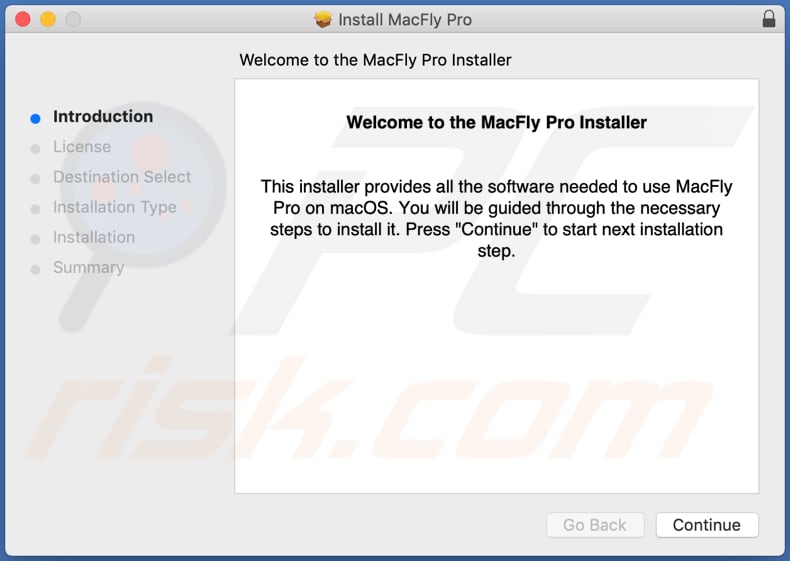
Witryna promująca aplikację MacFly Pro:
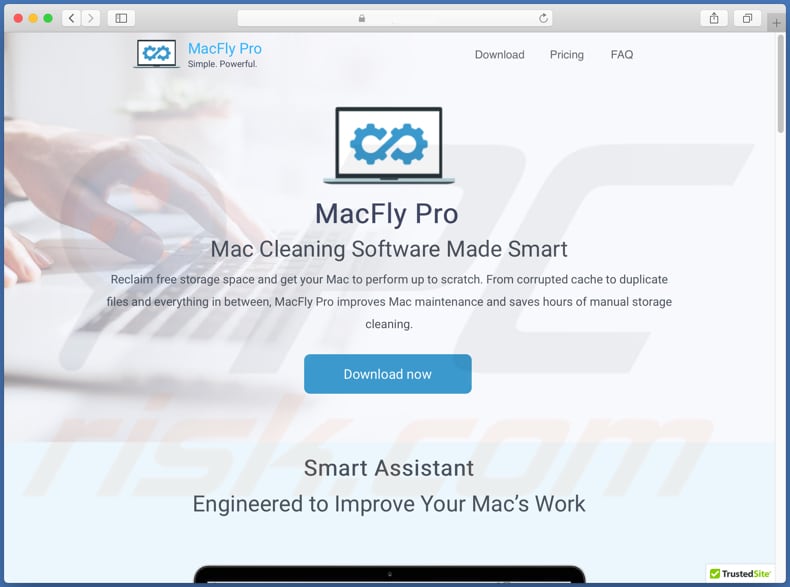
Natychmiastowe automatyczne usunięcie malware:
Ręczne usuwanie zagrożenia może być długim i skomplikowanym procesem, który wymaga zaawansowanych umiejętności obsługi komputera. Combo Cleaner to profesjonalne narzędzie do automatycznego usuwania malware, które jest zalecane do pozbycia się złośliwego oprogramowania. Pobierz je, klikając poniższy przycisk:
POBIERZ Combo CleanerPobierając jakiekolwiek oprogramowanie wyszczególnione na tej stronie zgadzasz się z naszą Polityką prywatności oraz Regulaminem. Aby korzystać z w pełni funkcjonalnego produktu, musisz kupić licencję na Combo Cleaner. Dostępny jest 7-dniowy bezpłatny okres próbny. Combo Cleaner jest własnością i jest zarządzane przez RCS LT, spółkę macierzystą PCRisk.
Szybkie menu:
- Czym jest MacFly Pro?
- KROK 1. Usuwanie plików i folderów powiązanych z PUA z OSX.
- KROK 2. Usuwanie zwodniczych rozszerzeń z Safari.
- KROK 3. Usuwanie złośliwych dodatków z Google Chrome.
- KROK 4. Usuwanie potencjalnie niechcianych wtyczek z Mozilla Firefox.
Film pokazujący, jak usunąć adware i porywaczy przeglądarki z komputera Mac:
Usuwanie potencjalnie niechcianych aplikacji:
Usuwanie potencjalnie niechcianych aplikacji z twojego folderu "Aplikacje":

Kliknij ikonę Finder. W oknie Finder wybierz "Aplikacje". W folderze aplikacji poszukaj "MPlayerX", "NicePlayer" lub innych podejrzanych aplikacji i przenieś je do Kosza. Po usunięciu potencjalnie niechcianych aplikacji, które powodują reklamy internetowe, przeskanuj swój Mac pod kątem wszelkich pozostałych niepożądanych składników.
POBIERZ narzędzie do usuwania złośliwego oprogramowania
Combo Cleaner sprawdza, czy twój komputer został zainfekowany. Aby korzystać z w pełni funkcjonalnego produktu, musisz kupić licencję na Combo Cleaner. Dostępny jest 7-dniowy bezpłatny okres próbny. Combo Cleaner jest własnością i jest zarządzane przez RCS LT, spółkę macierzystą PCRisk.
Usuwanie plików i folderów powiązanych z potencjalnie niechciana aplikacja macfly:

Kliknij ikonę Finder na pasku menu, wybierz Idź i kliknij Idź do Folderu...
 Poszukaj plików wygenerowanych przez adware w folderze /Library/LaunchAgents:
Poszukaj plików wygenerowanych przez adware w folderze /Library/LaunchAgents:

W pasku Przejdź do Folderu... wpisz: /Library/LaunchAgents
 W folderze "LaunchAgents" poszukaj wszelkich ostatnio dodanych i podejrzanych plików oraz przenieś je do Kosza. Przykłady plików wygenerowanych przez adware - "installmac.AppRemoval.plist", "myppes.download.plist", "mykotlerino.ltvbit.plist", "kuklorest.update.plist" itd. Adware powszechnie instaluje wiele plików z tym samym rozszerzeniem.
W folderze "LaunchAgents" poszukaj wszelkich ostatnio dodanych i podejrzanych plików oraz przenieś je do Kosza. Przykłady plików wygenerowanych przez adware - "installmac.AppRemoval.plist", "myppes.download.plist", "mykotlerino.ltvbit.plist", "kuklorest.update.plist" itd. Adware powszechnie instaluje wiele plików z tym samym rozszerzeniem.
 Poszukaj plików wygenerowanych przez adware w folderze /Library/Application Support:
Poszukaj plików wygenerowanych przez adware w folderze /Library/Application Support:

W pasku Przejdź do Folderu... wpisz: /Library/Application Support

W folderze "Application Support" sprawdź wszelkie ostatnio dodane i podejrzane foldery. Przykładowo "MplayerX" lub "NicePlayer" oraz przenieś te foldery do Kosza..
 Poszukaj plików wygenerowanych przez adware w folderze ~/Library/LaunchAgents:
Poszukaj plików wygenerowanych przez adware w folderze ~/Library/LaunchAgents:

W pasku Przejdź do Folderu... i wpisz: ~/Library/LaunchAgents

W folderze "LaunchAgents" poszukaj wszelkich ostatnio dodanych i podejrzanych plików oraz przenieś je do Kosza. Przykłady plików wygenerowanych przez adware - "installmac.AppRemoval.plist", "myppes.download.plist", "mykotlerino.ltvbit.plist", "kuklorest.update.plist" itp. Adware powszechnie instaluje szereg plików z tym samym rozszerzeniem.
 Poszukaj plików wygenerowanych przez adware w folderze /Library/LaunchDaemons:
Poszukaj plików wygenerowanych przez adware w folderze /Library/LaunchDaemons:

W pasku Przejdź do Folderu... wpisz: /Library/LaunchDaemons
 W folderze "LaunchDaemons" poszukaj wszelkich podejrzanych plików. Przykładowo: "com.aoudad.net-preferences.plist", "com.myppes.net-preferences.plist", "com.kuklorest.net-preferences.plist", "com.avickUpd.plist" itp. oraz przenieś je do Kosza.
W folderze "LaunchDaemons" poszukaj wszelkich podejrzanych plików. Przykładowo: "com.aoudad.net-preferences.plist", "com.myppes.net-preferences.plist", "com.kuklorest.net-preferences.plist", "com.avickUpd.plist" itp. oraz przenieś je do Kosza.
 Przeskanuj swój Mac za pomocą Combo Cleaner:
Przeskanuj swój Mac za pomocą Combo Cleaner:
Jeśli wykonałeś wszystkie kroki we właściwej kolejności, twój Mac powinien być wolny od infekcji. Aby mieć pewność, że twój system nie jest zainfekowany, uruchom skanowanie przy użyciu programu Combo Cleaner Antivirus. Pobierz GO TUTAJ. Po pobraniu pliku kliknij dwukrotnie instalator combocleaner.dmg, w otwartym oknie przeciągnij i upuść ikonę Combo Cleaner na górze ikony aplikacji. Teraz otwórz starter i kliknij ikonę Combo Cleaner. Poczekaj, aż Combo Cleaner zaktualizuje bazę definicji wirusów i kliknij przycisk "Start Combo Scan" (Uruchom skanowanie Combo).

Combo Cleaner skanuje twój komputer Mac w poszukiwaniu infekcji malware. Jeśli skanowanie antywirusowe wyświetla "nie znaleziono żadnych zagrożeń" - oznacza to, że możesz kontynuować korzystanie z przewodnika usuwania. W przeciwnym razie, przed kontynuowaniem zaleca się usunięcie wszystkich wykrytych infekcji.

Po usunięciu plików i folderów wygenerowanych przez adware, kontynuuj w celu usunięcia złośliwych rozszerzeń ze swoich przeglądarek internetowych.
Usuwanie strony domowej i domyślnej wyszukiwarki potencjalnie niechciana aplikacja macfly z przeglądarek internetowych:
 Usuwanie złośliwych rozszerzeń z Safari:
Usuwanie złośliwych rozszerzeń z Safari:
Usuwanie rozszerzeń powiązanych z potencjalnie niechciana aplikacja macfly z Safari:

Otwórz przeglądarkę Safari. Z paska menu wybierz "Safari" i kliknij "Preferencje...".

W oknie "Preferencje" wybierz zakładkę "Rozszerzenia" i poszukaj wszelkich ostatnio zainstalowanych oraz podejrzanych rozszerzeń. Po ich zlokalizowaniu kliknij znajdujących się obok każdego z nich przycisk „Odinstaluj". Pamiętaj, że możesz bezpiecznie odinstalować wszystkie rozszerzenia ze swojej przeglądarki Safari – żadne z nich nie ma zasadniczego znaczenia dla jej prawidłowego działania.
- Jeśli w dalszym ciągu masz problemy z niechcianymi przekierowaniami przeglądarki oraz niechcianymi reklamami - Przywróć Safari.
 Usuwanie złośliwych wtyczek z Mozilla Firefox:
Usuwanie złośliwych wtyczek z Mozilla Firefox:
Usuwanie dodatków powiązanych z potencjalnie niechciana aplikacja macfly z Mozilla Firefox:

Otwórz przeglądarkę Mozilla Firefox. W prawym górnym rogu ekranu kliknij przycisk "Otwórz Menu" (trzy linie poziome). W otwartym menu wybierz "Dodatki".

Wybierz zakładkę "Rozszerzenia" i poszukaj ostatnio zainstalowanych oraz podejrzanych dodatków. Po znalezieniu kliknij przycisk "Usuń" obok każdego z nich. Zauważ, że możesz bezpiecznie odinstalować wszystkie rozszerzenia z przeglądarki Mozilla Firefox – żadne z nich nie ma znaczącego wpływu na jej normalne działanie.
- Jeśli nadal doświadczasz problemów z przekierowaniami przeglądarki oraz niechcianymi reklamami - Przywróć Mozilla Firefox.
 Usuwanie złośliwych rozszerzeń z Google Chrome:
Usuwanie złośliwych rozszerzeń z Google Chrome:
Usuwanie dodatków powiązanych z potencjalnie niechciana aplikacja macfly z Google Chrome:

Otwórz Google Chrome i kliknij przycisk "Menu Chrome" (trzy linie poziome) zlokalizowany w prawym górnym rogu okna przeglądarki. Z rozwijanego menu wybierz "Więcej narzędzi" oraz wybierz "Rozszerzenia".

W oknie "Rozszerzenia" poszukaj wszelkich ostatnio zainstalowanych i podejrzanych dodatków. Po znalezieniu kliknij przycisk "Kosz" obok każdego z nich. Zauważ, że możesz bezpiecznie odinstalować wszystkie rozszerzenia z przeglądarki Google Chrome – żadne z nich nie ma znaczącego wpływu na jej normalne działanie.
- Jeśli nadal doświadczasz problemów z przekierowaniami przeglądarki oraz niechcianymi reklamami - PrzywróćGoogle Chrome.
Udostępnij:

Tomas Meskauskas
Ekspert ds. bezpieczeństwa, profesjonalny analityk złośliwego oprogramowania
Jestem pasjonatem bezpieczeństwa komputerowego i technologii. Posiadam ponad 10-letnie doświadczenie w różnych firmach zajmujących się rozwiązywaniem problemów technicznych i bezpieczeństwem Internetu. Od 2010 roku pracuję jako autor i redaktor Pcrisk. Śledź mnie na Twitter i LinkedIn, aby być na bieżąco z najnowszymi zagrożeniami bezpieczeństwa online.
Portal bezpieczeństwa PCrisk jest prowadzony przez firmę RCS LT.
Połączone siły badaczy bezpieczeństwa pomagają edukować użytkowników komputerów na temat najnowszych zagrożeń bezpieczeństwa w Internecie. Więcej informacji o firmie RCS LT.
Nasze poradniki usuwania malware są bezpłatne. Jednak, jeśli chciałbyś nas wspomóc, prosimy o przesłanie nam dotacji.
Przekaż darowiznęPortal bezpieczeństwa PCrisk jest prowadzony przez firmę RCS LT.
Połączone siły badaczy bezpieczeństwa pomagają edukować użytkowników komputerów na temat najnowszych zagrożeń bezpieczeństwa w Internecie. Więcej informacji o firmie RCS LT.
Nasze poradniki usuwania malware są bezpłatne. Jednak, jeśli chciałbyś nas wspomóc, prosimy o przesłanie nam dotacji.
Przekaż darowiznę
▼ Pokaż dyskusję